编辑:秩名2023-02-08 14:20:02
使用win7系统想必你们都知道,最忌很多使用win7系统的用户询问开机的时候总是提示用户界面失败,该怎么处理呢?下文就带来了win7电脑开机提示用户界面失败的具体操作步骤。

1、首先,重新启动Win7系统,然后一下一下按F8键,这时会出现高级启动界面,我们选择安全模式进入;如图所示:
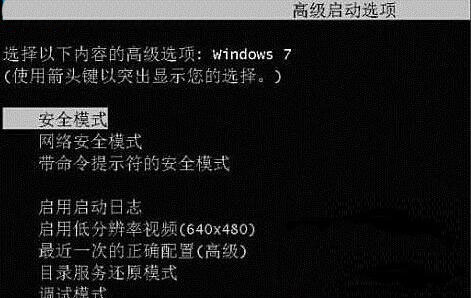
2、进入到安全模式后,点击开始菜单——运行,然后输入 regedit 并回车;如图所示:
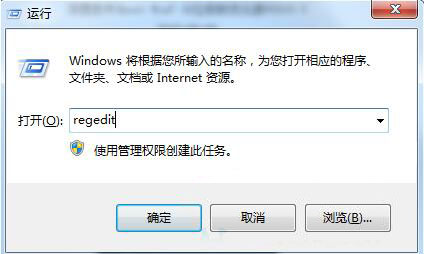
3、打开注册表便捷器后定位到HKEY_LOCAL_MACHINESOFTWAREMicrosoftWindowsNTCurrentVersionWinlogon;
4、然后在右侧窗口中找到“GinaDll”,右键删除;
5、最后再重启系统进入到正赏模式。
根据上文讲解的win7电脑开机提示用户界面失败的具体操作步骤,你们也赶快去试试吧!